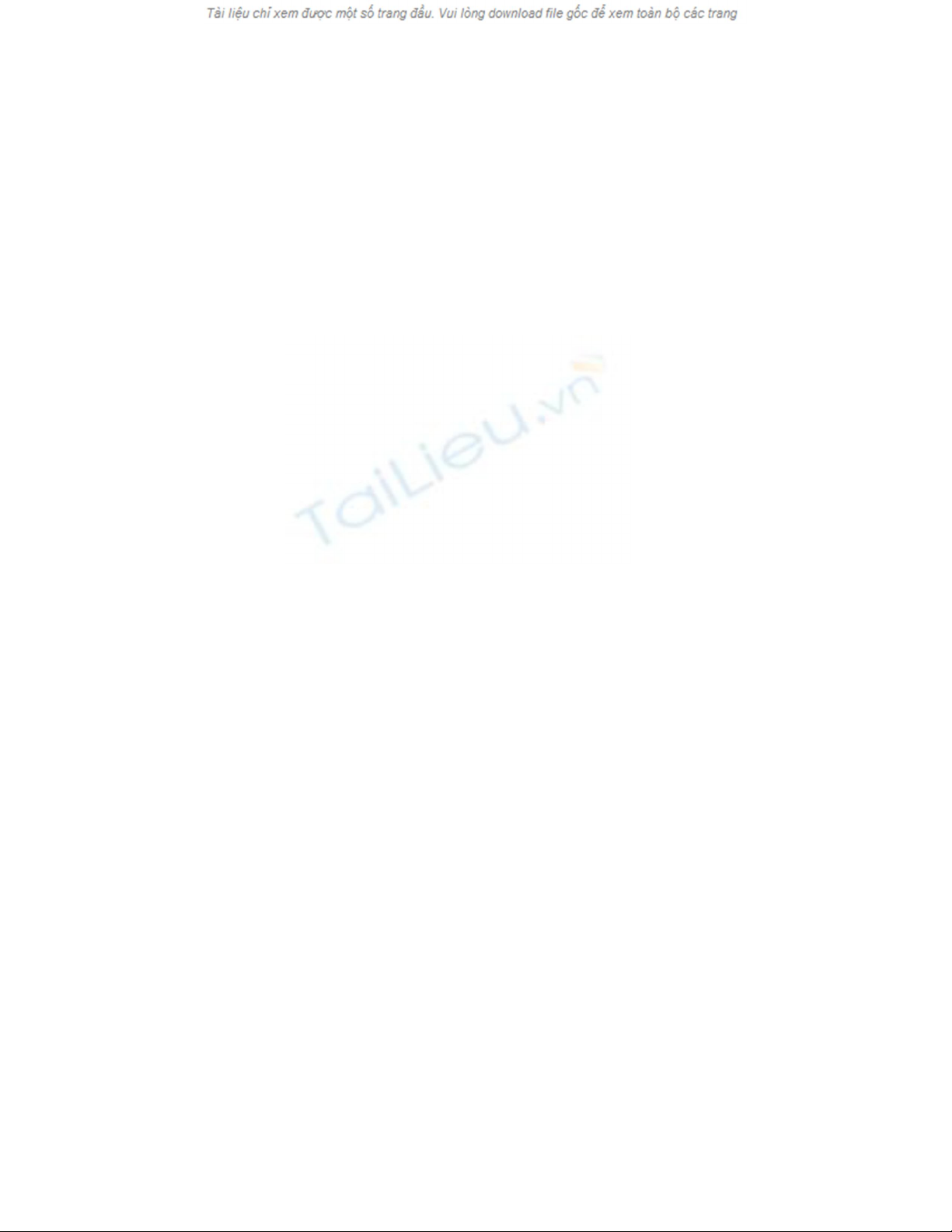
Cách xóa, di chuyển hoặc đổi tên
tập tin bị khóa trong Windows
Trong một số trường hợp, không rõ là chương trình nào đã khóa tập tin - hay có thể
một tiến trình nền đã khóa tập tin lại và không kết thúc đúng cách. Bạn phải mở
khóa tập tin “cứng đầu” hoặc thư mục để sửa đổi nó.
Lưu ý: Mở khóa các tập tin và xóa chúng có thể gây ra vấn đề cho chương trình đang
mở. Đừng mở khóa và xóa các tập tin nên bị khóa, ví dụ như những tập tin hệ thống
Windows.
Unlocker:
Là tiện ích hữu ích để mở khóa tập tin. Với Unlocker đã cài đặt, hãy nhấp chuột phải vào
thư mục hoặc tập tin “cứng đầu” > chọn Unlocker. (Lưu ý, Unlocker sẽ cố cài thanh
công cụ Babylon trong quá trình cài đặt > hãy bỏ chọn để không cài Babylon).
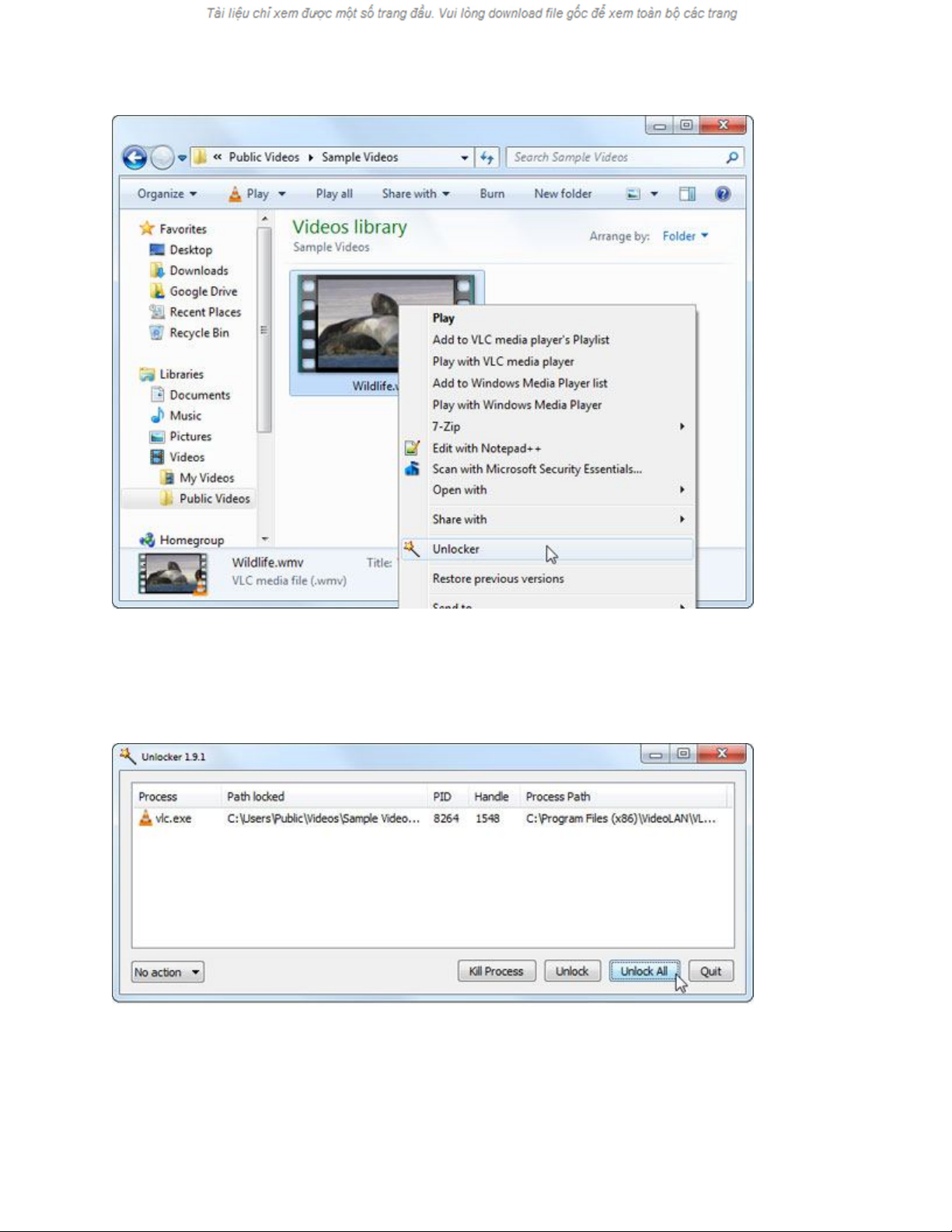
Bạn sẽ thấy danh sách các tiến trình đã khóa tập tin hoặc thư mục. Bạn có thể “kết liễu”
tiến trình hoặc nhanh chóng mở khóa tập tin trong khi vẫn để tiến trình chạy. Lưu ý, điều
này có thể gây ra vấn đề nếu chỉ có một tiến trình truy cập vào tập tin.
Một khi tập tin đã được mở khóa, bạn có thể xóa, di chuyển hoặc đổi tên nó bình thường.
Process Explorer:
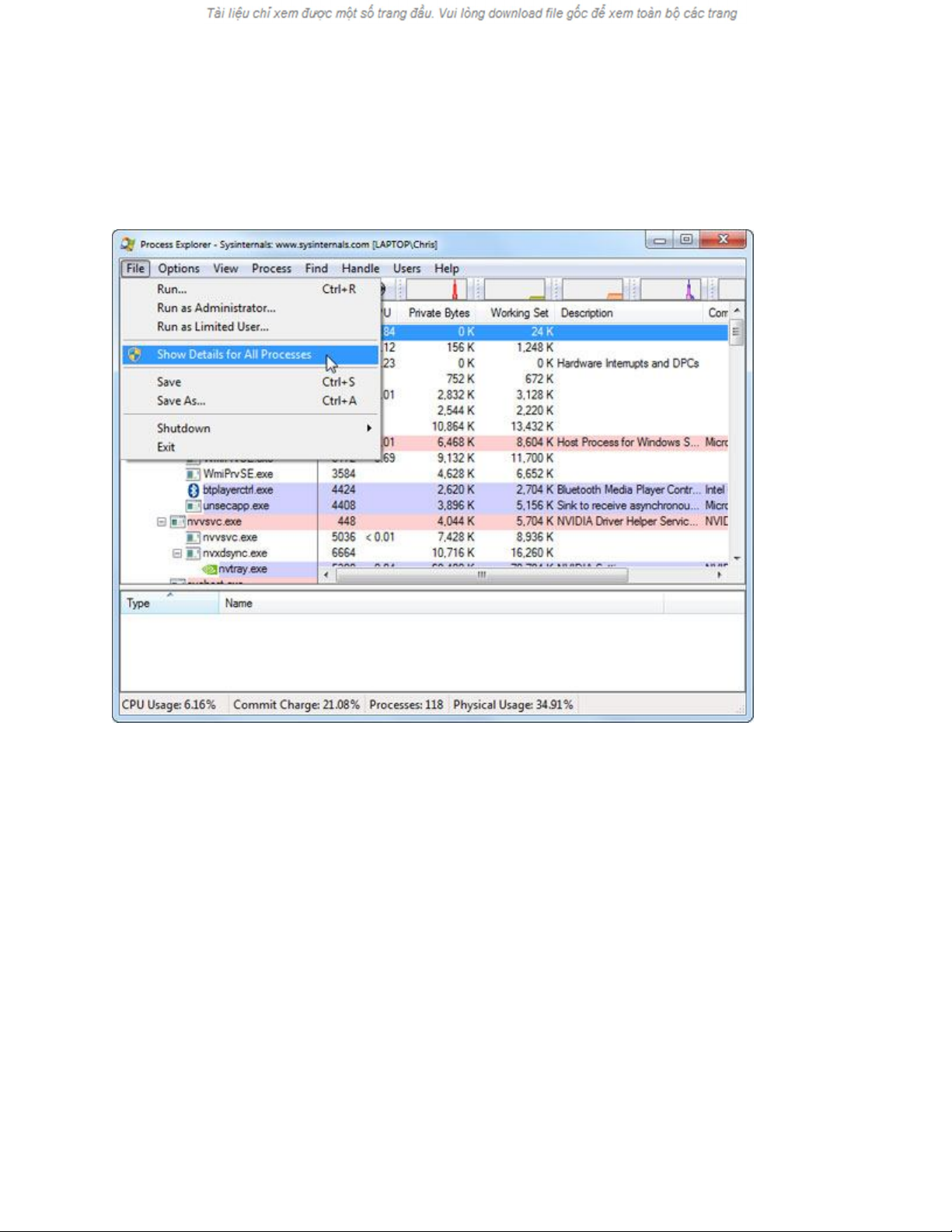
Bạn cũng có thể mở khóa tập tin trong trình quản lý tác vụ
Process Explorer
. Đầu tiên,
khởi chạyProcess Explorer > nhấn vào menu File > chọn Show Details for All
Processes.
Tiếp theo, nhấp vào menu Find > chọn Find Handle or DLL. (Hoặc nhấn tổ hợp phím
Ctrl+F).





















![Đề thi cuối kì Nhập môn Mạng máy tính: Tổng hợp [Năm]](https://cdn.tailieu.vn/images/document/thumbnail/2025/20251110/nminhthoi53@gmail.com/135x160/38281762757217.jpg)



![Đề thi học kì 2 môn Nhập môn Mạng máy tính [kèm đáp án]](https://cdn.tailieu.vn/images/document/thumbnail/2025/20251014/lakim0906/135x160/23811760416180.jpg)
